Deseja configurar os preços no atacado no WooCommerce para compras em massa e compradores no atacado? Por padrão, o WooCommerce permite apenas definir preços normais para um produto.
Neste artigo, mostraremos como configurar facilmente os preços por atacado do WooCommerce para clientes que desejam fazer pedidos em massa.
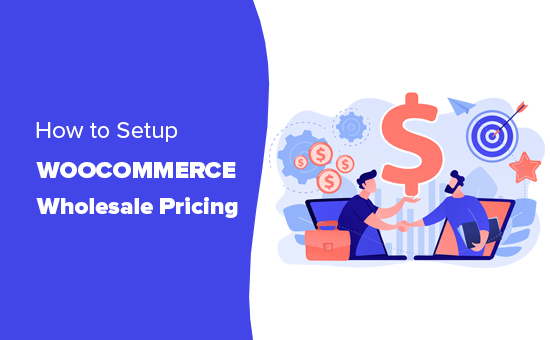
Quem precisa configurar os preços no atacado do WooCommerce
As lojas on-line que podem atender a grandes quantidades de pedidos podem querer definir preços por atacado para grandes compradores e preços de varejo para outros clientes.
Você também pode usar os preços no atacado se quiser oferecer descontos para empresas de dropshipping.
Agora, o problema é que, por padrão, o WooCommerce não permite configurar diferentes opções de preço com base na quantidade ou no tipo de cliente.
Isso significa que seus clientes atacadistas terão que fazer manualmente seus pedidos e negociar descontos. Isso não é muito eficiente e causará atrasos que afetariam a experiência deles em sua loja.
Dito isso, vamos dar uma olhada em como configurar facilmente os preços no atacado do WooCommerce e permitir que os clientes atacadistas façam seus pedidos rapidamente.
Configurando o preço de atacado para o WooCommerce
Para este tutorial, usaremos o WooCommerce Wholesale Suite. É um conjunto de três plugins que permitem vender produtos por atacado em sua loja WooCommerce.
A primeira coisa que você precisa fazer é instalar e ativar o Preços por atacado plugar. Para mais detalhes, consulte o nosso guia passo a passo sobre como instalar um plugin do WordPress.
Após a ativação, você precisa visitar Configurações »Licença WWS página para inserir sua chave de licença. Você pode encontrar essas informações em sua conta no site do plug-in.
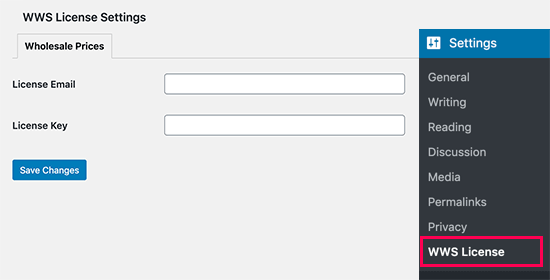
Em seguida, você precisa editar um produto no WooCommerce ou criar um novo.
Na tela de edição do produto, role para baixo até a seção "Dados do produto". A partir daqui, você pode definir o preço de varejo do seu produto, como faria normalmente.
Abaixo disso, você encontrará uma opção para definir o preço de atacado do produto e a quantidade mínima necessária para desbloquear o preço de atacado.
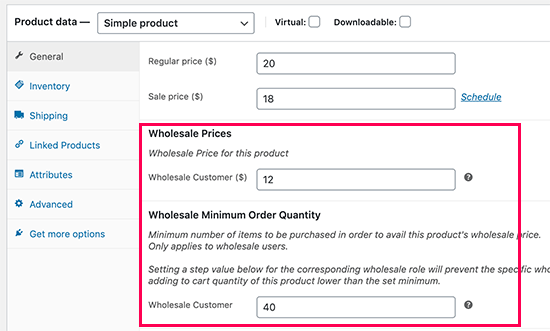
Se você deseja implementar estritamente a quantidade mínima de pedido para clientes atacadistas, defina a Etapa de quantidade de pedidos por atacado do produto como 1.
Configuração de preços por atacado com base na quantidade
Agora, suponha que você queira oferecer preços diferentes para quantidades ainda maiores. O WooCommerce Wholesale Pricing permite que você faça isso também.
Na página de edição do produto, role para baixo até a seção Preços e marque a caixa ao lado da opção "Ativar descontos adicionais de preços por atacado com base na quantidade comprada".
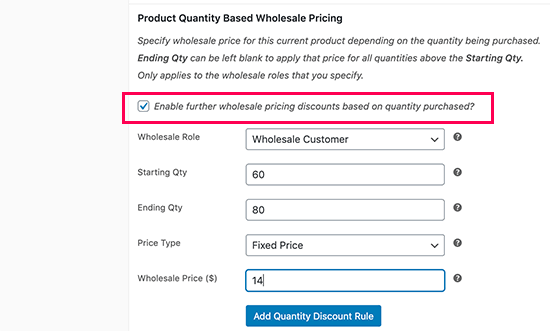
Isso mostrará a configuração de preço com base na quantidade. Você pode selecionar a função de cliente atacadista e inserir uma quantidade inicial e uma quantidade final. Por fim, adicione preços para pedidos que caem entre essas quantidades.
Quando terminar, clique no botão "Adicionar regra de desconto por quantidade".
Repita o processo se precisar adicionar mais regras para preços baseados em quantidade. Agora você pode salvar seu produto ou publicá-lo.
Visualização de preços de produtos no atacado
Por padrão, os preços de produtos por atacado estão disponíveis para usuários com a função de usuário "Cliente por atacado". Isso significa que os clientes atacadistas logados verão o preço de atacado na página do produto.
Para fins de teste, você pode criar uma nova conta de usuário visitando Usuários »Adicionar Novo página e selecione "Cliente atacadista" como a função de usuário.
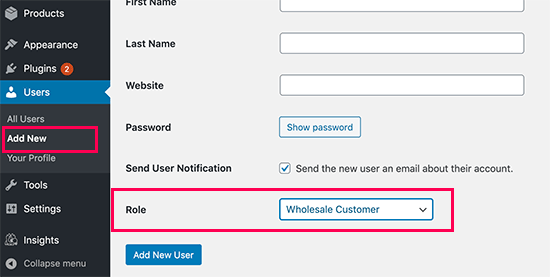
Depois disso, é necessário fazer login com a nova conta de usuário e acessar o produto que você editou anteriormente. Você encontrará os preços por atacado listados lá, juntamente com os preços regulares.
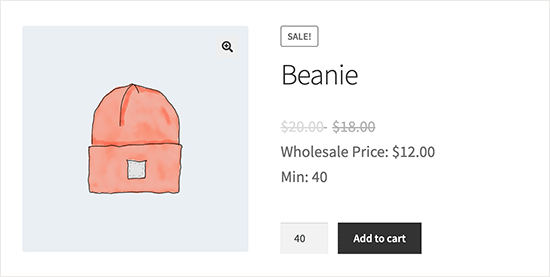
Configurando descontos globais para clientes atacadistas
Normalmente, você adicionaria um preço de atacado para cada produto manualmente. No entanto, o plug-in WooCommerce Wholesale Prices também permite definir descontos globais para clientes atacadistas.
Basta ir até WooCommerce »Configurações página e alterne para a guia Preços por atacado. A partir daqui, você precisa clicar no link Desconto.
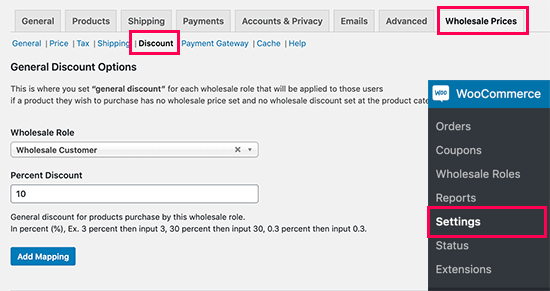
Em seguida, você precisa selecionar a função de cliente atacadista e adicionar um valor de desconto em porcentagem. Depois de concluído, clique no botão Adicionar mapeamento para salvar o desconto.
Esse desconto global será aplicado apenas a produtos que não possuem preços por atacado configurados. Os clientes atacadistas poderiam aproveitar o desconto, independentemente da quantidade do produto.
Configuração de desconto global baseado em quantidade
Se você deseja oferecer um desconto com base na quantidade global, pode configurá-lo na página "Desconto", nas configurações do plug-in.
Basta selecionar a função de cliente atacadista e adicionar a quantidade inicial / final com o valor do desconto em porcentagem.
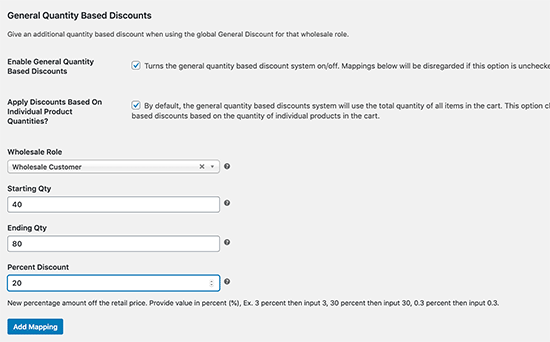
Em seguida, clique no botão Adicionar mapeamento para salvar sua regra de desconto.
Criando funções de cliente por atacado
Nem todos os clientes atacadistas são iguais. Alguns podem pedir com mais frequência e em quantidades maiores que outros. Não seria bom se você pudesse distinguir entre os clientes atacadistas existentes?
Os Preços por Atacado do WooCommerce permitem fazer isso criando funções de cliente por atacado.
Por padrão, o plug-in é fornecido com a função de usuário Atacado, que você pode usar para todos os seus clientes atacadistas. Para criar mais funções, vá para WooCommerce »Funções no Atacado página.
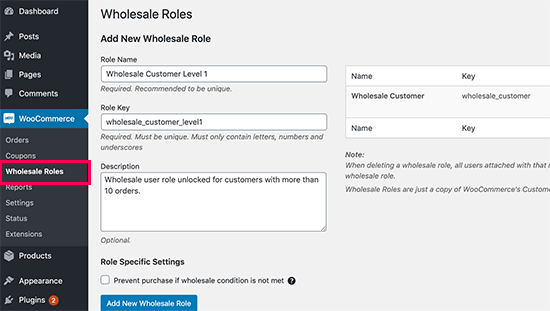
Agora você pode selecionar a função de usuário nas configurações de desconto Global ou nas páginas do produto para oferecer diferentes opções de preço.
Esperamos que este artigo tenha ajudado a configurar os preços por atacado do WooCommerce em sua loja de comércio eletrônico. Você também pode querer ver nossa lista dos melhores plugins do WooCommerce, dos melhores temas do WooCommerce e da melhor hospedagem do WooCommerce para expandir seus negócios.
Se você gostou deste artigo, assine o nosso Canal do Youtube para tutoriais em vídeo do WordPress. Você também pode encontrar-nos em Twitter e Facebook.
